2023. 1. 13. 17:54ㆍ노하우

리깅, 3D 캐릭터 제작 시 항상 고민스럽고 부담되는 작업입니다.
리깅작업을 좀 더 쉽고 빠르게 할 수 있는 다양한 방법들이 있겠지만
그중에서도 믹사모를 이용한 오토리깅 후 맥스 바이패드에 적용하는 방법에 대해서 포스팅하겠습니다.
1. 캐릭터 모델링 데이터를 준비해 주세요.

2. fbx로 익스포트

3. Mixamo.com에서 캐릭터를 업로드한다.
4. 캐릭터 업로드가 완료되면 자동리깅 편집창이 활성화된다.
5. 자동리깅 가이드를 참고하여 자동리깅 셋팅을 진행한다.
6. 셋팅 후 자동리깅을 진행하고 리깅 상태를 확인한다.
7. 리깅이 완료된 데이터를 fbx로 다운로드한다.
(저 버전 다운로드를 권장, 옵션 창 참고)

8. 다운로드한 FBX파일을 임포트
(임포트 옵션은 아래 그림 참고)


9. 임포트 한fbx를 오토바이패드(Autobiped.ms)를 이용하여 바이패드로 변환
https://drive.google.com/file/d/1TLPfEnrYoNBOKi0xyiJAyzyJNICFXzP9/view?usp=sharing
AutoBiped.ms
drive.google.com

크리에이트 바이패드를 클릭하면 자동으로 변환 및 스킨작업까지 완료됨
10. 바이패드로 변환된 캐릭터를 일단 저장한다.
11. 다시 바이패드로 변환된 캐릭터를 fbx로 익스포트 한다.
12. 믹사모에서 익스포트한 fbx를 캐릭터 업로드 한다.
업로드한 캐릭터는 자동리깅없이업로드된다.
13. 업로드가 완료되면 원하는 애니메이션을 적용하고 확인한다.
확인 후 다시 fbx로 다운로드한다..
(다운로드 옵션은 앞서 다운로드했던 옵션과 같다)
14. 믹사모에서 다운로드한 fbx를 임포트 한다.
이때, 임포트 옵션은 그림처럼 설정하고 임포트 한다.
(임포트 옵션은 아래 그림 참고)
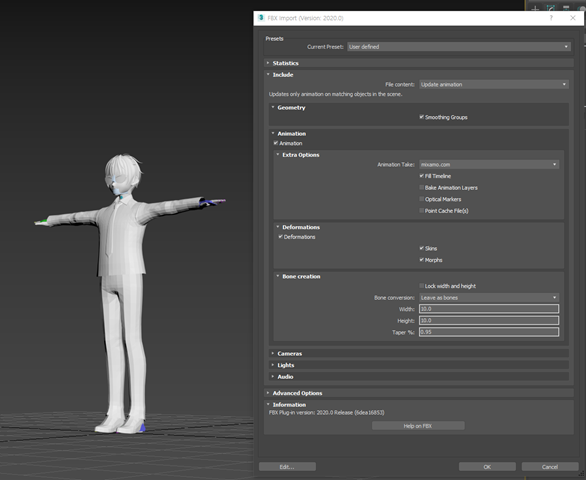
15. 믹사모에서 다운로드한 애니메이션이 정상적으로 바이패드에 적용되어 있다

